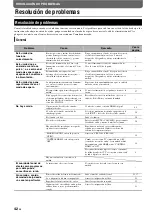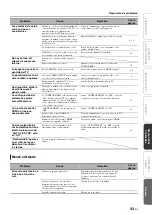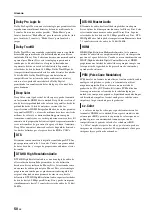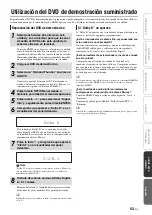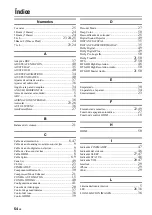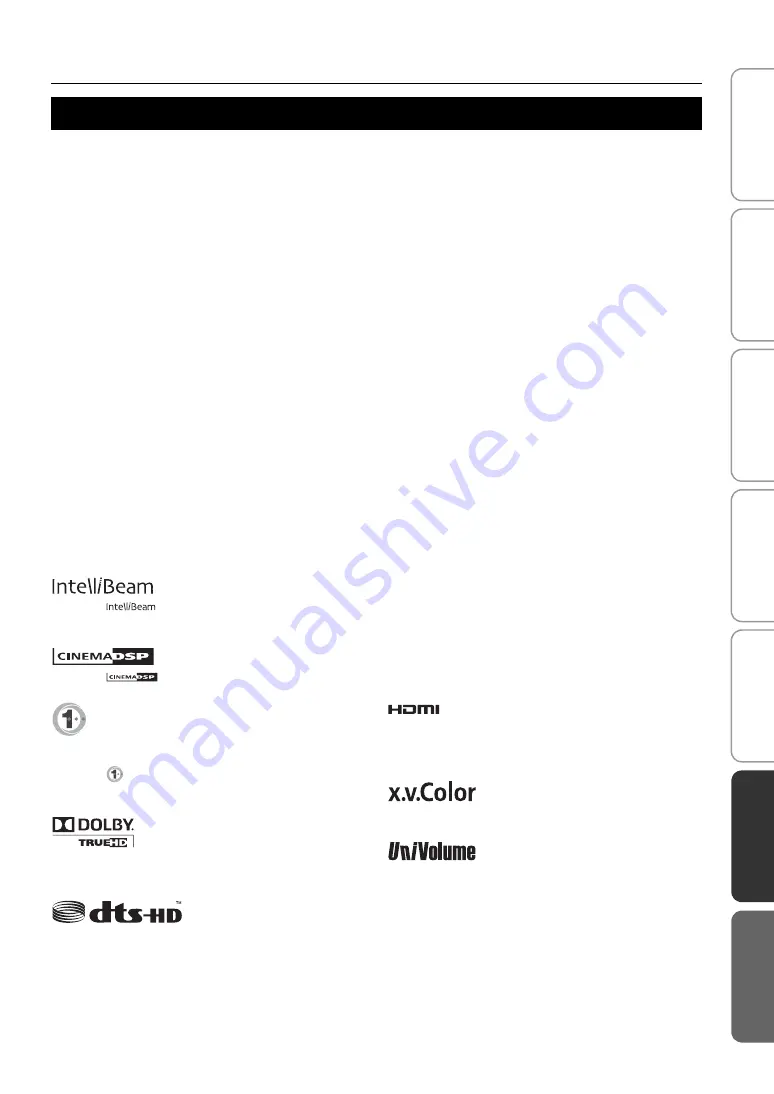
51
Es
P
RE
P
AR
ACI
Ó
N
CO
N
E
X
IÓ
N
/
AJ
US
TE
S
I
N
IC
IA
LE
S
RE
P
RO
DUCCI
Ó
N
AJUS
TE
S
RES
OLU
CI
ÓN DE
PR
O
B
LE
MA
S
SO
B
R
E EST
A
U
NI
DAD
E
s
pa
ñol
Especificaciones
Sección del amplificador
•
Potencia de salida nominal
Delantero I/D (1 kHz, 1% THD, 6
Ω
) ................................. 45 W + 45 W
Altavoces de diámetro pequeño (1 kHz, 1% THD, 4
Ω
) .............. 27,2 W
Subwoofer (100 Hz, 1% THD, 3
Ω
) ................................................ 90 W
•
Potencia de salida máxima
Delantero I/D (1 kHz, 10% THD, 6
Ω
) ............................... 50 W + 50 W
Altavoces de diámetro pequeño (1 kHz, 10% THD, 4
Ω
) ............... 32 W
Subwoofer (100 Hz, 10% THD, 3
Ω
) ............................................ 100 W
Sección del altavoz
•
Altavoces de diámetro pequeño
................................................... Cono de 2,8 cm con blindaje magnético
•
Altavoz delantero ............ Cono con blindaje no magnético de 6 × 10 cm
•
Subwoofer ............................. Cono con blindaje no magnético de 13 cm
Terminal de entrada
•
Entrada de audio
Óptica ........................................................................... 2 (TV, INPUT 1)
Coaxial...................................................................................1 (INPUT 2)
Analógica........................................................................ 1 par (INPUT 3)
•
Entrada HDMI .............................................................3 (HDMI IN 1 a 3)
Terminales de salida
•
Salida HDMI ........................................................................................... 1
•
Salida de vídeo (Vídeo compuesto, 1,0 Vp-p) ........................................ 1
[Modelos para Canadá y Corea]...................................................... NTSC
[Otros modelos]..................................................................................PAL
•
Auricular
Potencia de salida de auriculares (1 kHz, entrada 460 mV, 16
Ω
)
...................................................................................................... 220 mV
General
•
Alimentación
[Modelo de Canadá]...................................................... 120 V CA, 60 Hz
[Modelos de Europa, Reino Unido, Corea y Asia]
...........................................................................220-240 V CA, 50/60 Hz
•
Consumo de energía......................................................................... 42 W
•
Consumo en espera
(Control HDMI activado)................................................Menos de 5,0 W
(Control HDMI desactivado) ..........................................Menos de 0,5 W
•
Respuesta de frecuencia ............................................. De 35 Hz a 20 kHz
•
Dimensiones (An × Al × Prof)
YRS-1100............................................................. 1.200 × 500 × 445 mm
YRS-2100............................................................. 1.600 × 500 × 445 mm
•
Peso
YRS-1100...................................................................................... 46,5 kg
YRS-2100......................................................................................... 63 kg
* Las especificaciones están sujetas a cambios sin previo aviso.
El logotipo “
” e “IntelliBeam” son marcas comerciales de
Yamaha Corporation.
El logotipo “
” y “Cinema DSP” son marcas registradas de
Yamaha Corporation.
Fabricado bajo licencia de Cambridge Mechatronics Ltd. Solicitud de
patentes en todo el mundo.
El logotipo “
” y “Digital Sound Projector™” son marcas comerciales
de Cambridge Mechatronics Ltd.
Fabricado con licencia de Dolby Laboratories. “Dolby”, “Pro Logic” y el
símbolo de la doble D son marcas comerciales de Dolby Laboratories.
Fabricado bajo licencia en la patente norteamericana N.º: 5,451,942;
5,956,674; 5,974,380; 5,978,762; 6,226,616; 6,487,535; 7,212,872;
7,333,929; 7,392,195; 7,272,567 y otras patentes estadounidenses y
mundiales emitidas y pendientes. DTS, DTS-HD y su símbolo son marcas
comerciales registradas y DTS-HD Master Audio y los logotipos de DTS
son marcas comerciales de DTS, Inc. Product e incluyen software. © DTS,
Inc. Todos los derechos reservados.
iPod, iPhone
“iPod” es una marca comercial de Apple Inc. registrada en Estados Unidos
y en otros países.
“iPhone” es una marca comercial de Apple Inc.
Bluetooth
Bluetooth es una marca registrada de Bluetooth SIG y es utilizada por
Yamaha de acuerdo con un contrato de licencia.
“HDMI”, el logotipo de “HDMI” y “High-Definition Multimedia
Interface” son marcas comerciales o marcas comerciales registradas de
HDMI Licensing LLC.
“x.v.Color” es una marca comercial de Sony Corporation.
“UniVolume” es una marca comercial de Yamaha Corporation.
Especificaciones